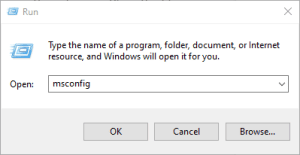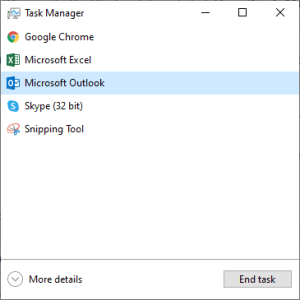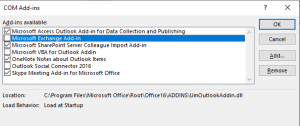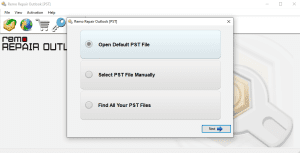Hvad er Outlook fejl 0x80070021?
Fejlen 0x80070021 vises normalt, når du prøver at kopiere filer fra en placering til en anden. I de fleste tilfælde opstår fejlen 0x80070021, når du administrerer filfiltre i Outlook, især når du bruger Outlook Express.
Så hvis du har stødt på denne Outlook-fejl 0x80070021, er denne artikel til dig. I denne artikel vil du lære mere om fejlen 0x80070021 og effektive metoder til at løse fejlkoden.
Hvordan Reparation Outlook Fejl 0x80070021?
- Ved at udføre Clean Boot
- Tving til at lukke Outlook
- Skift til fejlsikret tilstand
- Afinstaller Search Email Indexer
- Ved at bruge Remo Repair Tool
Før vi går videre med løsninger, lad os først forstå årsagerne til, at fejlkoden 0x80070021 opstår i nedenstående afsnit
Why Does Error 0x80070021 Occur?
- Når Outlook-dataene bruges af et andet program.
- MS Office communicator er i konflikt med Outlook.
- Outlook-søge-e-mail-indekseringen er installeret.
- Ubevidst konflikt med Outlook-datafilen
Ikke desto mindre kan du ved at følge metoderne nævnt i nedenstående afsnit effektivt reparere fejlen 0x80070021
Skift til fejlsikret tilstand
- Holde Windows + Rtasterne sammen for at åbne dialogboksen Kør, og skriv derefter msconfig i boksen og klik OK at fortsætte.
- Gå til fanen Boot i pop op-vinduet.
- Tjek derefter indstillingen Safe boot. Derefter starter din computer i fejlsikret tilstand.
- Når du går ind i fejlsikret tilstand, skal du administrere Outlook-filer og kontrollere, om fejlen 0x80070021 er løst
Ved at udføre Clean Boot til reparere Outlook fejl 0x80070021
- Klik Windows + Rkeys together to open Run dialog
- Skriv derefter msconfigi boksen og klik OK at fortsætte.
- I pop op-vinduet skal du gå til Services fanen og marker indstillingen Hide all Microsoft services og klik Disable all.
- Gå derefter til Startup fanen og klik Open Task Manager.
- Vælg de unødvendige elementer og vælg Disableat fortsætte
Reparer fejl 0x80070021 ved at tvinge Outlook til at lukke
- Højreklik på proceslinjen og vælg Task Managerfra kontekstmenuen for at fortsætte.
- Rul ned i pop op-vinduet for at vælge Outlook.
- Højreklik på Outlook og vælg End Task
Kontroller, om Outlook-fejlkoden 0x80070021 er rettet efter at have fulgt den ovennævnte metode. Hvis ikke, fortsæt med nedenstående løsninger
Afinstaller Search Email Indexer for at løse fejl 0x80070021
- Åbn Outlook-applikationen og klik File at fortsætte.
- Vælg derefter Options fra den lodrette menu.
- Vælg Add-ins
- Gå til den nederste del af skærmen, og klik på rullemenuen, der er knyttet til Manage.
- Vælg COM Add-ins og klik Go for at se listen over installerede tilføjelser.
- Vælg Search Email Indexer og klik Remove at slippe af med det
Hvis alle de ovennævnte ikke har fungeret godt for dig, betyder det, at årsagen til fejlkoden skyldes korruption af PST-filen. I et sådant tilfælde skal du bruge et pålideligt PST-reparationsværktøj til at løse fejlen 0x80070021. Remo PST Repair Tool er designet med en avanceret reparationsalgoritme, som reparerer PST-filer, der er alvorligt beskadigede, korrupte eller endda utilgængelige.
Værktøjet er i stand til at reparere eventuelle fejlkoder, såsom fejl 0x80070021 ubesværet. Værktøjet er programmeret med avancerede scanningsalgoritmer, som kun skrivebeskyttet mekanisme, hvor softwaren opretter en replika af den originale PST-fil og kun arbejder med kopien, og derved ikke ændrer den originale PST-fil. Den ændrede fil erstattes som original
Hvordan Reparere Outlook Fejl 0x80070021 med Remo reparation PST
- Download Remo reparation Outlook (PST) og installer derefter i systemet og start.
- Klik på Open Default PST Fileda den lokaliserer standardplaceringen af din PST-fil. Hvis du kender PST-filens placering, skal du bare gå efter Select file manually
- Her skal du angive PST-filstien manuelt. Klik på Find all your PST fileshvis du ikke er klar over PST-placeringen.
- Efter at klikke på en af mulighederne, får du forskellige scanningsmuligheder Normal Scanog Smart Scan. Vælg scanningsniveauet afhængigt af dine krav, og angiv destinationsstien for at gemme den reparerede PST-fil.
Når processen er overstået, kan du forhåndsvise alle de gendannede Outlook-elementer. Med denne proces vil alle dine Outlook-mapper fra den korrupte PST-fil blive gendannet. Nu skal du bare importere den reparerede PST-fil for at få adgang til alle dine varer.
Mere om Remo PST reparation
- Remo PST reparationsværktøj hjælper også med at løse Outlook, der ikke reagerer og søgeindekseringsproblem. Softwaren er praktisk til at reparere PST-fil, selv når den er kodeordsbeskyttet og komprimeret.
- Hjælper med at reparere PST-fil beskadiget på grund af overstørrelsesproblem.
- Retter nemt PST-filer oprettet på forskellige Outlook-versioner, herunder Outlook 2019, 2016, Outlook 2013 og tidligere versioner
- Gendanner e-mails med dens attributter som Til, emne, cc, vedhæftede filer
- Værktøjet Will reparer korrupte Outlook datafilpå forskellige Windows OS-versioner - Windows 10 / 8 / 7 / Vista osv.